所属分类:php教程
❝Debug对一个程序员是多么的重要,然后在升级了go1.14后,我的debug却使用不了了,这就很尴尬。遇到问题解决问题。
❞
这个问题估计在未来大多数人都会遇到,咔咔在学习过程中一直坚持使用最新版本。
根据咔咔现在的这个标题去搜索,只有几篇文章解析,但是他们给解决方法我却实现不了,于是咔咔就在出一片文章,来对这个问题进行解析。
给出的最多解决方法就是go get -u github.com/derekparker/delve/cmd/dlv执行这个命令,这个指令不知道什么原因在咔咔这里执行没有结果,也不下载,反正过一会命令就结束了。
这个问题是因为在1.14版本没有安装这个delve
咔咔是在windows操作,使用的编辑器是Goland。
咔咔的GOROOT是在C:Go,咔咔给的这个图缺什么目录自己补好
就是创建github.com/go-devel这几个文件夹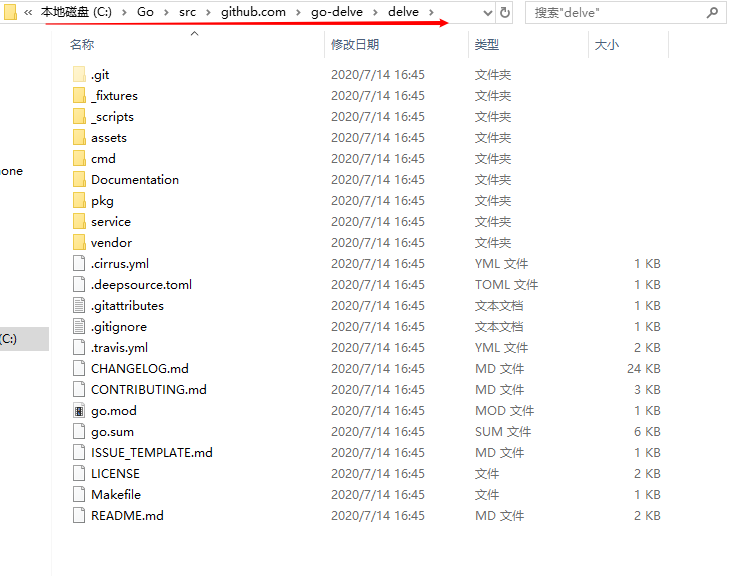 然后在go-devel这个文件夹下面执行
然后在go-devel这个文件夹下面执行git clone https://github.com/derekparker/delve.git 下载完后就会出现以下文件,并且都在delve这个文件夹下
下载完后就会出现以下文件,并且都在delve这个文件夹下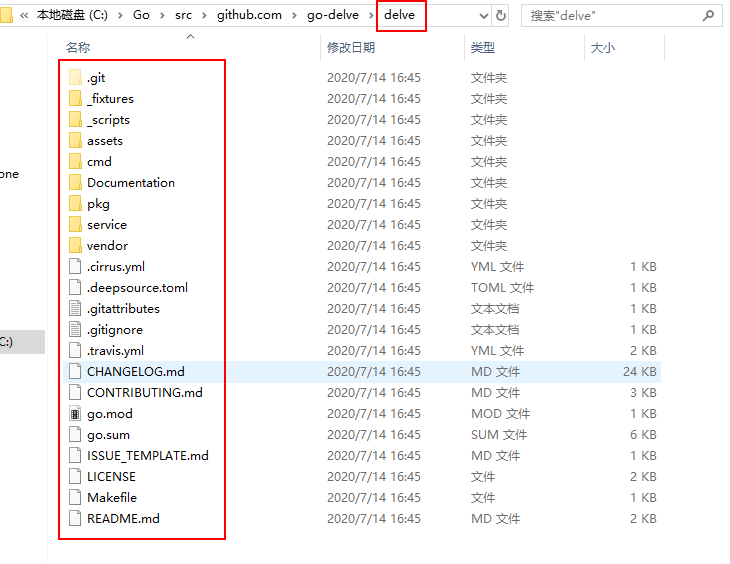 最后我们需要使用go install来安装我们的包
最后我们需要使用go install来安装我们的包
php入门到就业线上直播课:进入学习
API 文档、设计、调试、自动化测试一体化协作工具:点击使用
执行指令go install github.com/go-delve/delve/cmd/dlv这里你需要看清楚目录结构
执行完指令后就会在GOPATH/bin下面产生一个dlv的可执行程序,如果没有这个文件则安装失败。回过头在看看哪里的操作跟咔咔不一样哈。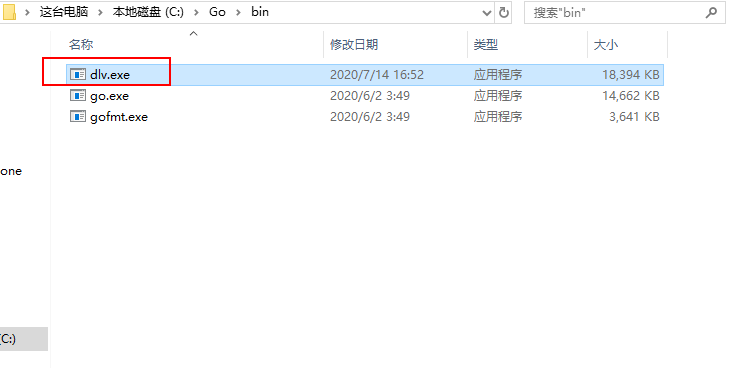 打开Goland编辑器,根据咔咔给的箭头提示点击,这时会弹出来一个create,点击即可
打开Goland编辑器,根据咔咔给的箭头提示点击,这时会弹出来一个create,点击即可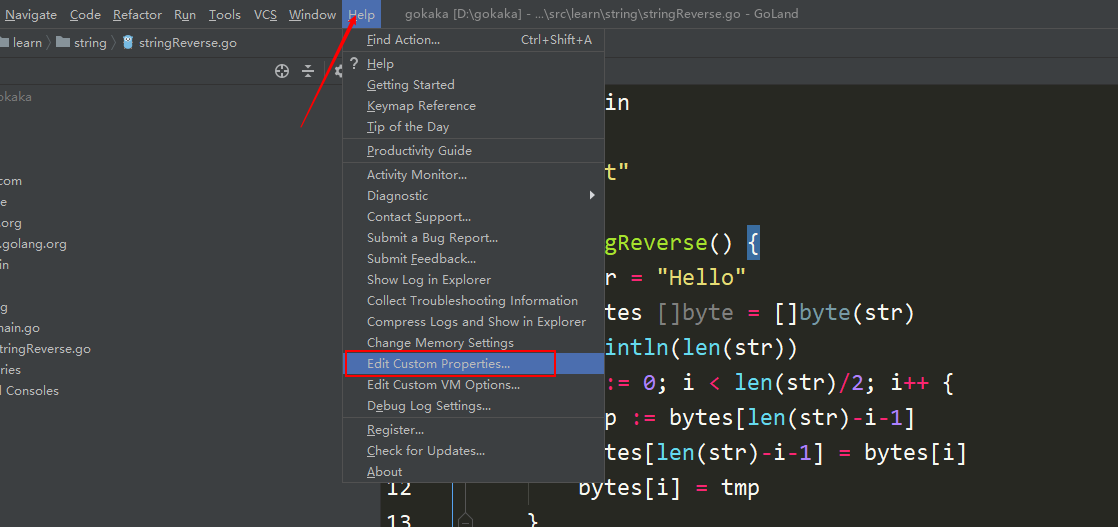 然后输入以下内容
然后输入以下内容dlv.path=C:/Go/bin/dlv.exe,就是刚刚安装的可执行程序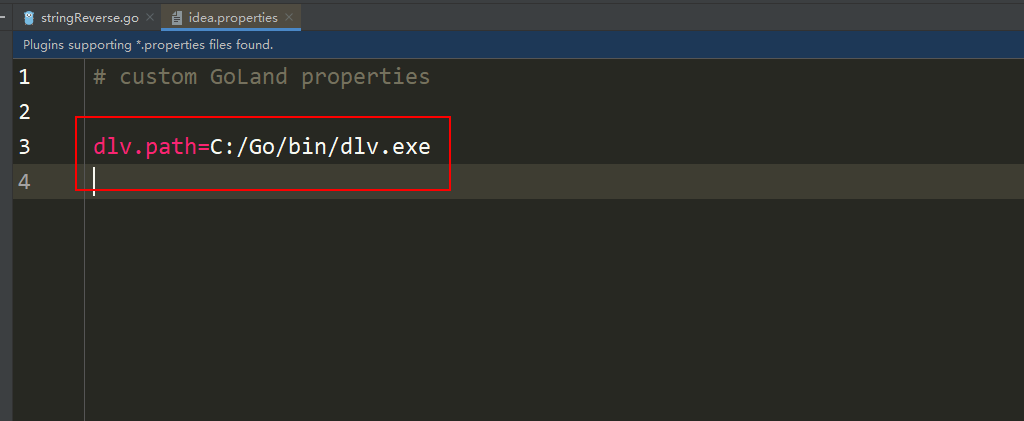 此时所有工作就都已经完成了,重启我们的Goland,打断点看一下。
此时所有工作就都已经完成了,重启我们的Goland,打断点看一下。
go的断点看起来还是很舒服的,非常的nice。到这里这个问题就完美的解决了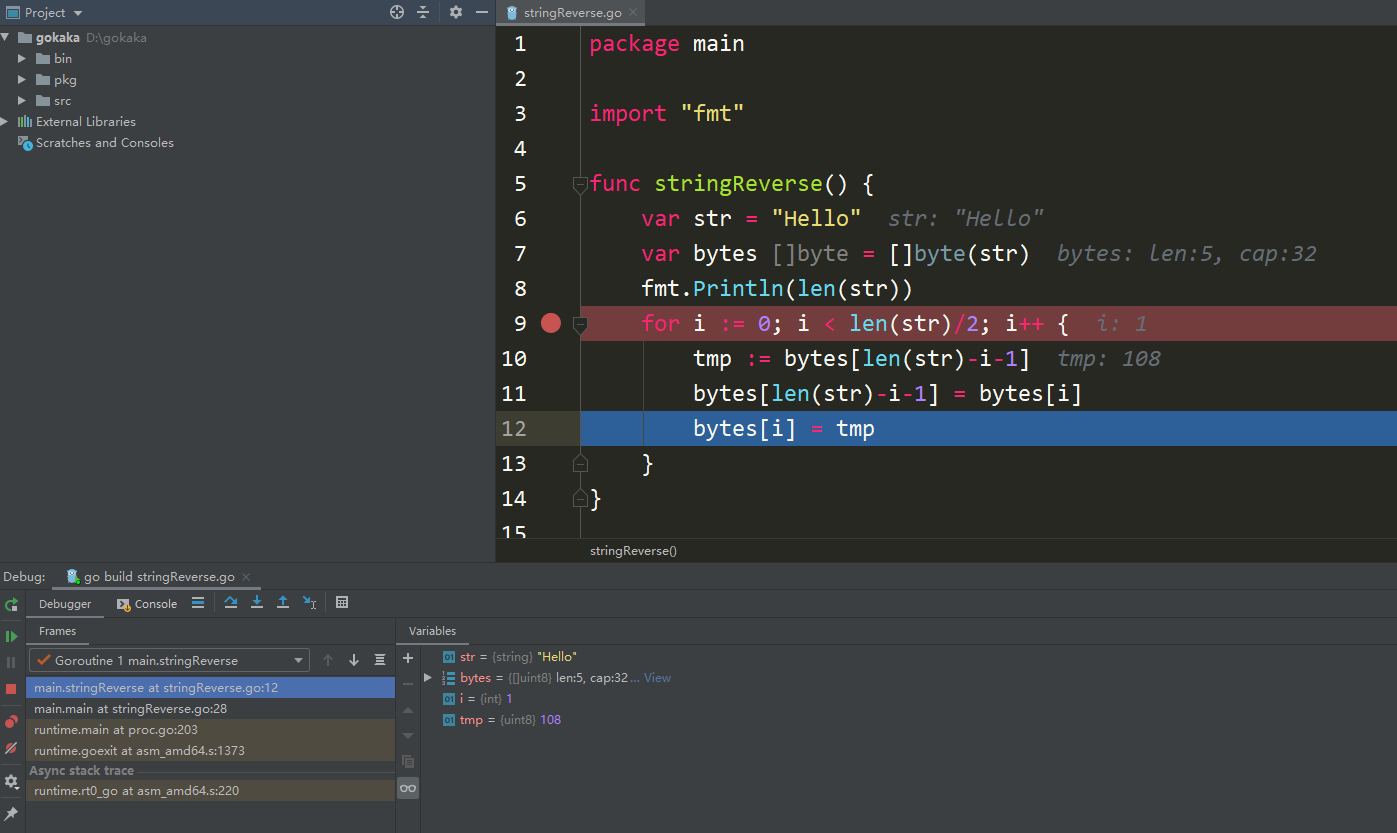
❝坚持学习、坚持写博、坚持分享是咔咔从业以来一直所秉持的信念。希望在诺大互联网中咔咔的文章能带给你一丝丝帮助。
❞
以上就是解决Go升级到1.14后无法Debug的详细内容,更多请关注zzsucai.com其它相关文章!
